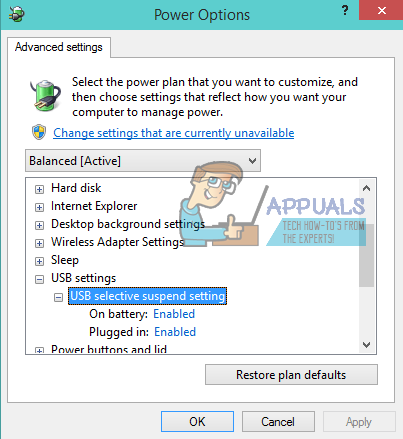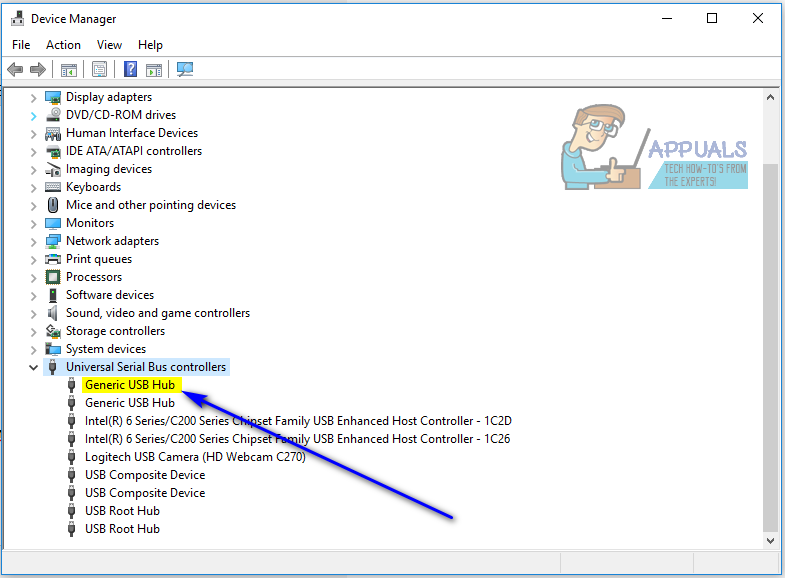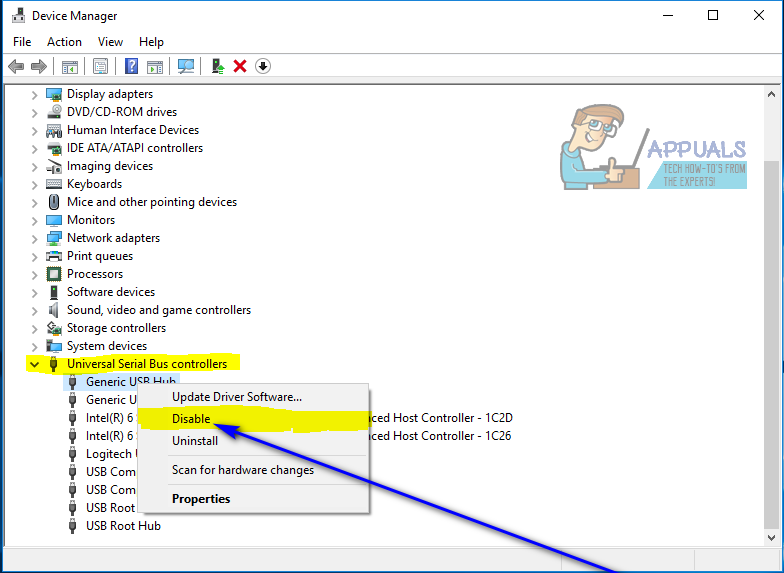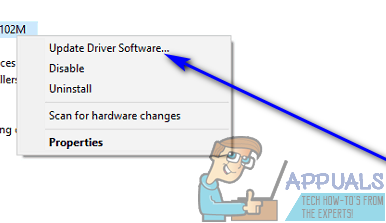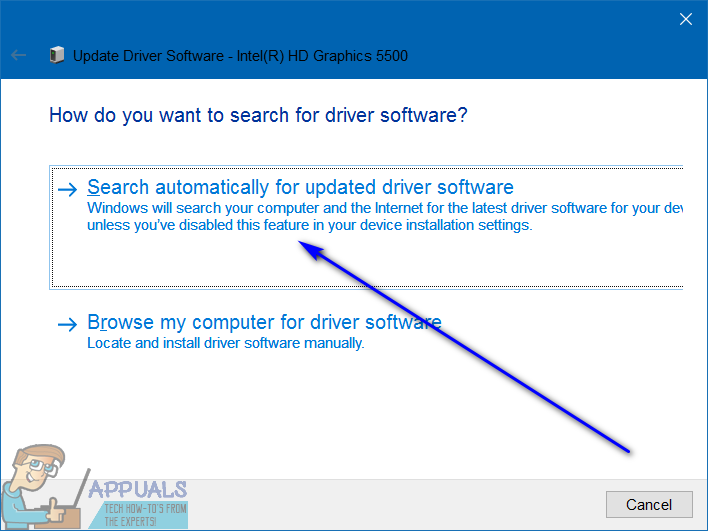கணினியுடன் இணைக்கப்பட்டுள்ள யூ.எஸ்.பி சாதனத்தை விண்டோஸ் அங்கீகரிக்கத் தவறும்போது, அது ஒரு பிழை செய்தியைத் துப்புகிறது:
' இந்த கணினியுடன் நீங்கள் இணைத்த கடைசி யூ.எஸ்.பி சாதனம் தவறாக செயல்பட்டது '

இந்த பிழை செய்தியிலிருந்து ஊகிக்கக்கூடிய ஒரே விஷயம் என்னவென்றால், இந்த சிக்கலால் பாதிக்கப்பட்ட பயனர் தங்கள் கணினியுடன் மிக சமீபத்தில் இணைக்கப்பட்டிருப்பது ஒரு வழியில் அல்லது வேறு வழியில்லாமல் செயல்பட்டு வருகிறது, மேலும் அது நோக்கம் கொண்டதாக செயல்படவில்லை. இந்த சிக்கல் எந்த யூ.எஸ்.பி சாதனத்தையும் பயன்படுத்த முடியாததாக பாதிக்கிறது, மேலும் உங்கள் கணினியுடன் இணைக்கப்பட்ட யூ.எஸ்.பி சாதனத்தைப் பயன்படுத்த முடியாமல் போவது நிச்சயமாக ஒரு குறிப்பிடத்தக்க சிக்கலாகும்.
இந்த சிக்கல் விண்டோஸ் இயக்க முறைமையின் ஒரு குறிப்பிட்ட பதிப்போடு பிணைக்கப்படவில்லை, மேலும் இது தற்போது ஆதரிக்கப்படும் விண்டோஸின் அனைத்து பதிப்புகளின் பயனர்களையும் பாதிக்கும் என்று அறியப்படுகிறது. இந்த சிக்கல் நிச்சயமாக தலையை சொறிந்தவர், ஆனால் அதை சரிசெய்ய முடியாது என்று அர்த்தம். இந்த சிக்கலால் பாதிக்கப்பட்ட எந்த விண்டோஸ் பயனரும் இந்த சிக்கலில் இருந்து விடுபடவும், பாதிக்கப்பட்ட யூ.எஸ்.பி சாதனத்தை வெற்றிகரமாக பயன்படுத்தவும் பயன்படுத்தக்கூடிய மிகச் சிறந்த தீர்வுகள் பின்வருமாறு:
தீர்வு 1: பாதிக்கப்பட்ட யூ.எஸ்.பி சாதனத்தை துண்டித்து பின்னர் மீண்டும் இணைக்கவும்
முதல் மற்றும் முக்கியமாக, இந்த சிக்கலுக்கான எளிய தீர்வு உங்கள் கணினியிலிருந்து இந்த சிக்கலை நீங்கள் எதிர்கொள்ளும் யூ.எஸ்.பி சாதனத்தை துண்டித்துவிட்டு மீண்டும் இணைக்க வேண்டும். பல சந்தர்ப்பங்களில், “ இந்த கணினியுடன் நீங்கள் இணைத்த கடைசி யூ.எஸ்.பி சாதனம் தவறாக செயல்பட்டது ”பிழை செய்தி வெறுமனே தற்காலிகமானது, மேலும் பாதிக்கப்பட்ட யூ.எஸ்.பி சாதனத்தை துண்டித்து மீண்டும் இணைப்பது பல முறை பிழை செய்தியிலிருந்து விடுபட்டு, பாதிக்கப்பட்ட கணினியுடன் வெற்றிகரமாக இடைமுகப்படுத்தவும் வேலை செய்யவும் யூ.எஸ்.பி சாதனத்தைப் பெறுகிறது. இந்த தீர்வைப் பெறுவதற்கு பல முயற்சிகள் எடுக்கக்கூடும், எனவே துண்டிக்கப்பட்டு பின்னர் பாதிக்கப்பட்ட யூ.எஸ்.பி சாதனத்தை குறைந்தது ஒரு டஜன் முறையாவது மீண்டும் இணைக்கவும்.
தீர்வு 2: உங்கள் கணினியை சக்தி சுழற்சி
- உங்கள் கணினியிலிருந்து பாதிக்கப்பட்ட யூ.எஸ்.பி சாதனத்தை அகற்று.
- உங்கள் கணினியை அணைக்கவும்.
- உங்கள் கணினியிலிருந்து மின்சாரம் தண்டு அவிழ்த்து விடுங்கள்.
- ஏறக்குறைய 2 நிமிடங்கள் காத்திருங்கள் - கணினியிலும் அதன் வன்பொருளிலும் இருக்கும் எந்தவொரு மற்றும் அனைத்து மீதமுள்ள கட்டணங்களுக்கும் இது போதுமான நேரம்.
- மின்சாரம் வழங்கல் தண்டு மீண்டும் கணினியில் செருகவும்.
- உங்கள் கணினியை துவக்கவும்.
- கணினி துவங்கும் போது, பாதிக்கப்பட்ட யூ.எஸ்.பி சாதனத்தை மீண்டும் இணைத்து, சிக்கல் தீர்க்கப்பட்டுள்ளதா இல்லையா என்பதைப் பார்க்கவும்.
தீர்வு 3: யூ.எஸ்.பி தேர்ந்தெடுக்கப்பட்ட இடைநீக்கத்தை முடக்கு
யூ.எஸ்.பி தேர்ந்தெடுக்கப்பட்ட இடைநீக்கம் என்பது விண்டோஸ் ஆப்பரேட்டிங் சிஸ்டத்தில் கட்டமைக்கப்பட்ட ஒரு அம்சமாகும், இது முன்னிருப்பாக இயக்கப்படும். சில சந்தர்ப்பங்களில், யூ.எஸ்.பி தேர்ந்தெடுக்கப்பட்ட இடைநீக்க அமைப்பு யூ.எஸ்.பி சாதனங்களை செயலிழக்கச் செய்யலாம் மற்றும் விண்டோஸால் வெற்றிகரமாக அங்கீகரிக்கப்படாது, அதனால்தான் இந்த சிக்கலை நீங்கள் எதிர்கொண்டால் இந்த அம்சத்தை முடக்குவது ஒரு சிறந்த செயல். யூ.எஸ்.பி தேர்ந்தெடுக்கப்பட்ட இடைநீக்க அம்சத்தை முடக்க, நீங்கள் செய்ய வேண்டியது:
- திற தொடக்க மெனு .
- “ சக்தி விருப்பங்கள் '.
- என்ற தலைப்பில் தேடல் முடிவைக் கிளிக் செய்க சக்தி விருப்பங்கள் .
- கிளிக் செய்யவும் திட்ட அமைப்புகளை மாற்றவும் உங்கள் கணினியில் தற்போது செயலில் உள்ள மின் திட்டத்திற்கு அடுத்ததாக.
- கிளிக் செய்யவும் மேம்பட்ட சக்தி அமைப்புகளை மாற்றவும் .
- இல் இரட்டை சொடுக்கவும் யூ.எஸ்.பி அமைப்புகள் அதை விரிவாக்க பிரிவு.
- என்பதைக் கிளிக் செய்க யூ.எஸ்.பி தேர்ந்தெடுக்கப்பட்ட இடைநீக்கம் அதை விரிவாக்க துணை பிரிவு.
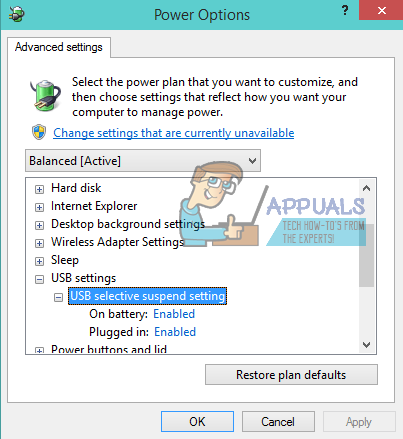
- அமைப்பை மாற்றவும் முடக்கப்பட்டது இருப்பினும் அமைப்பின் பல நிகழ்வுகள் கீழ் உள்ளன யூ.எஸ்.பி தேர்வு இடைநீக்கம் துணை பிரிவு (இரண்டு நிகழ்வுகள் இருக்கலாம் - பேட்டரியில் மற்றும் செருகப்பட்டது இல் - மடிக்கணினிகளின் விஷயத்தில், எடுத்துக்காட்டாக).
- கிளிக் செய்யவும் விண்ணப்பிக்கவும் பின்னர் சரி .
- கிளிக் செய்யவும் மாற்றங்களை சேமியுங்கள் .
- மறுதொடக்கம் உங்கள் கணினி மற்றும் அது துவங்கும் போது சிக்கல் இன்னும் நீடிக்கிறதா இல்லையா என்பதைப் பார்க்கவும்.
தீர்வு 4: பொதுவான யூ.எஸ்.பி ஹப் சாதனத்தை முடக்கி மீண்டும் இயக்கவும்
- அழுத்தவும் விண்டோஸ் லோகோ விசை + ஆர் திறக்க ஒரு ஓடு உரையாடல்.

- வகை devmgmt.msc அதனுள் ஓடு உரையாடல் மற்றும் அழுத்தவும் உள்ளிடவும் திறக்க சாதன மேலாளர் .

- இல் சாதன மேலாளர் , மீது இரட்டை சொடுக்கவும் யுனிவர்சல் சீரியல் பஸ் கட்டுப்படுத்திகள் அதை விரிவாக்க பிரிவு.
- என்பதைக் கண்டுபிடித்து வலது கிளிக் செய்யவும் பொதுவான யூ.எஸ்.பி ஹப் சாதனம்.
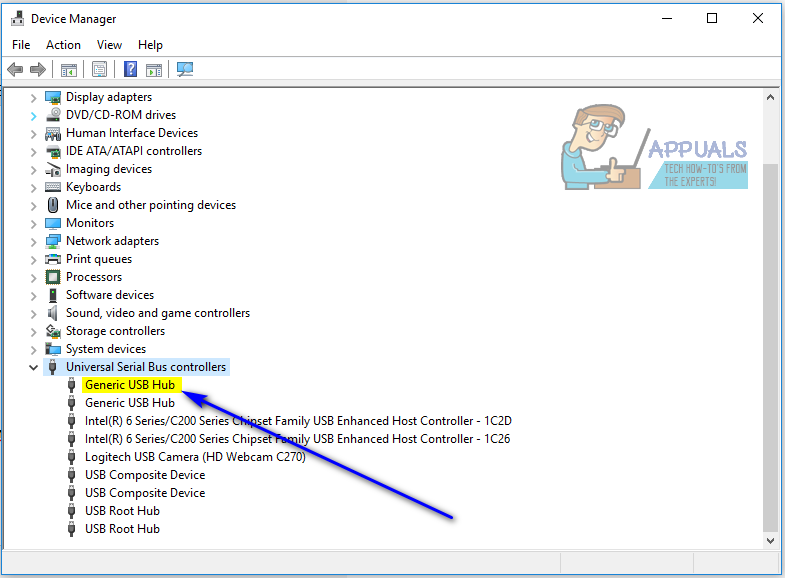
- கிளிக் செய்யவும் முடக்கு . நீங்கள் சுதந்திரமாக இருக்க வேண்டும் “ இந்த கணினியுடன் நீங்கள் இணைத்த கடைசி யூ.எஸ்.பி சாதனம் தவறாக செயல்பட்டது இந்த சாதனம் முடக்கப்பட்டவுடன் பிழை செய்தி.
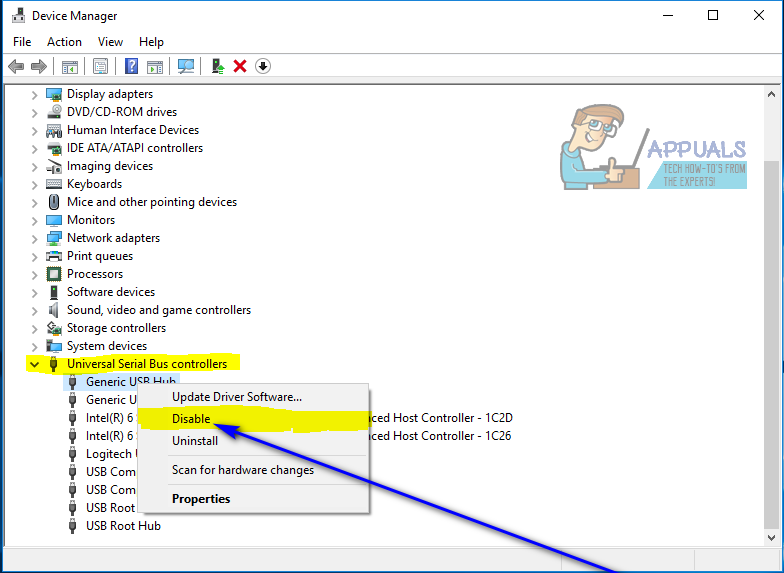
- இல் வலது கிளிக் செய்யவும் பொதுவான யூ.எஸ்.பி ஹப் சாதனம் மீண்டும் கிளிக் செய்யவும் இயக்கு .
தீர்வு 5: உங்கள் கணினியின் யுனிவர்சல் சீரியல் பஸ் கட்டுப்படுத்திகள் அனைத்திற்கும் இயக்கிகளைப் புதுப்பிக்கவும்
- அழுத்தவும் விண்டோஸ் லோகோ விசை + ஆர் திறக்க ஒரு ஓடு உரையாடல்.

- வகை devmgmt.msc அதனுள் ஓடு உரையாடல் மற்றும் அழுத்தவும் உள்ளிடவும் திறக்க சாதன மேலாளர் .

- இல் சாதன மேலாளர் , மீது இரட்டை சொடுக்கவும் யுனிவர்சல் சீரியல் பஸ் கட்டுப்படுத்திகள் அதை விரிவாக்க பிரிவு.
- கீழ் பட்டியலிடப்பட்ட முதல் சாதனத்தில் வலது கிளிக் செய்யவும் யுனிவர்சல் சீரியல் பஸ் கட்டுப்படுத்திகள் பிரிவு மற்றும் கிளிக் செய்யவும் இயக்கி மென்பொருளைப் புதுப்பிக்கவும்… .
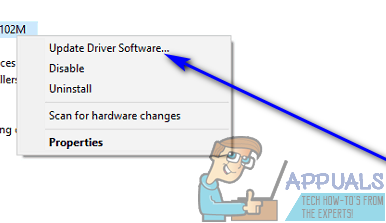
- கிளிக் செய்யவும் புதுப்பிக்கப்பட்ட இயக்கி மென்பொருளுக்காக தானாகத் தேடுங்கள் .
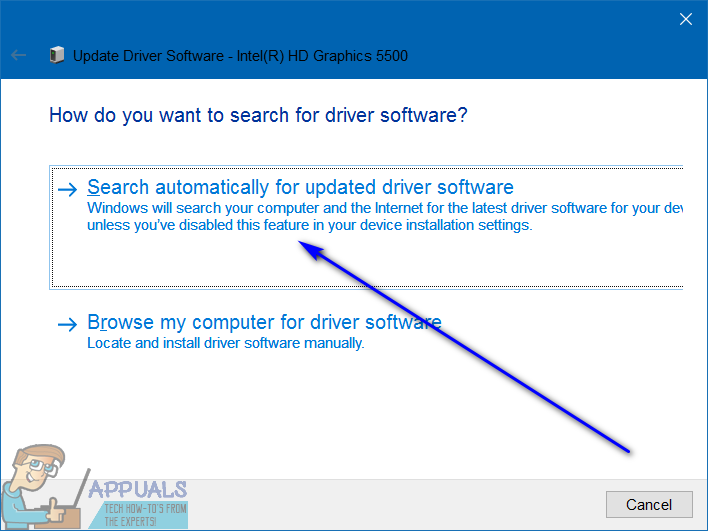
- பாதிக்கப்பட்ட வன்பொருள் சாதனத்தின் இயக்கிகளுக்கு கிடைக்கக்கூடிய புதுப்பிப்புகளை விண்டோஸ் தானாகவே தேடும் வரை காத்திருங்கள்.
- விண்டோஸ் கிடைக்கக்கூடிய ஏதேனும் புதுப்பிக்கப்பட்ட இயக்கி மென்பொருளைக் கண்டறிந்தால், அது தானாகவே பதிவிறக்கம் செய்து நிறுவும், மேலும் நீங்கள் அவ்வாறு செய்ய வேண்டியது காத்திருக்க வேண்டும்.
- மீண்டும் செய்யவும் படிகள் 4 - 7 கீழ் பட்டியலிடப்பட்டுள்ள ஒவ்வொரு சாதனத்திற்கும் யுனிவர்சல் சீரியல் பஸ் கட்டுப்படுத்திகள் உங்கள் கணினியின் பிரிவு சாதன மேலாளர் .
தீர்வு 6: உங்கள் கணினியின் யுனிவர்சல் சீரியல் பஸ் கட்டுப்படுத்திகள் அனைத்தையும் நிறுவல் நீக்கி மீண்டும் நிறுவவும்
- அழுத்தவும் விண்டோஸ் லோகோ விசை + ஆர் திறக்க ஒரு ஓடு உரையாடல்.

- வகை devmgmt.msc அதனுள் ஓடு உரையாடல் மற்றும் அழுத்தவும் உள்ளிடவும் திறக்க சாதன மேலாளர் .

- இல் சாதன மேலாளர் , மீது இரட்டை சொடுக்கவும் யுனிவர்சல் சீரியல் பஸ் கட்டுப்படுத்திகள் அதை விரிவாக்க பிரிவு.
- கீழ் பட்டியலிடப்பட்ட முதல் சாதனத்தில் வலது கிளிக் செய்யவும் யுனிவர்சல் சீரியல் பஸ் கட்டுப்படுத்திகள் பிரிவு மற்றும் கிளிக் செய்யவும் நிறுவல் நீக்கு .

- கிளிக் செய்யவும் சரி .
- மீண்டும் செய்யவும் படிகள் 4 மற்றும் 5 கீழ் பட்டியலிடப்பட்டுள்ள ஒவ்வொரு சாதனத்திற்கும் யுனிவர்சல் சீரியல் பஸ் கட்டுப்படுத்திகள் பிரிவு.
- இயக்கிகள் நிறுவல் நீக்கப்பட்டதும், மூடு சாதன மேலாளர் மற்றும் மறுதொடக்கம் உங்கள் கணினி.
- கணினி துவங்கும் போது, நீங்கள் நிறுவல் நீக்கிய எல்லா சாதனங்களையும் விண்டோஸ் தானாகவே கண்டறிந்து மீண்டும் நிறுவும்.
- நீங்கள் நிறுவல் நீக்கிய எல்லா சாதனங்களும் மீண்டும் நிறுவப்பட்டதும், சிக்கல் சரி செய்யப்பட்டுள்ளதா என்பதைப் பார்க்கவும்.